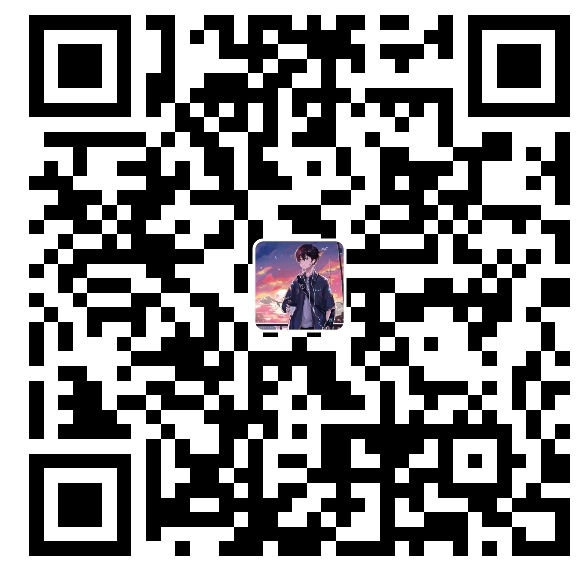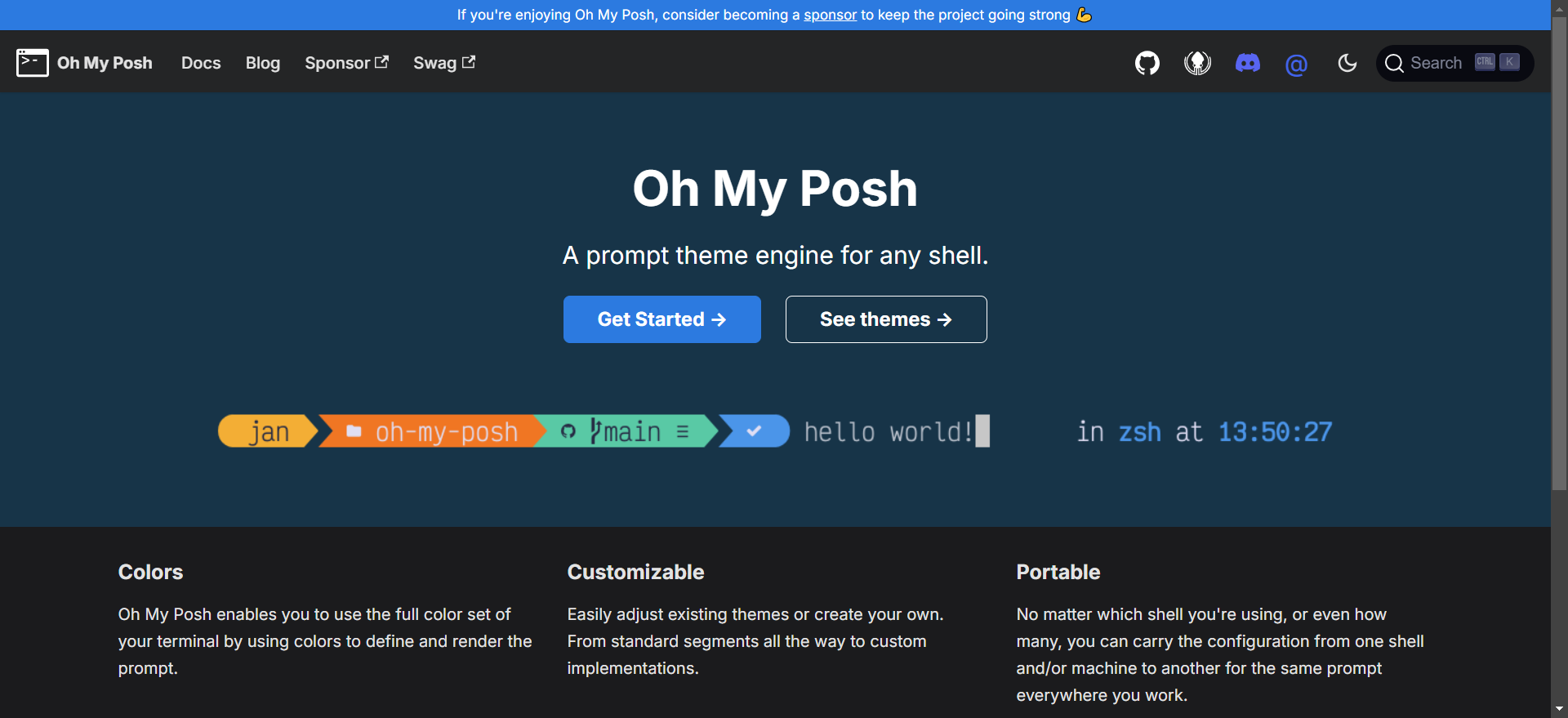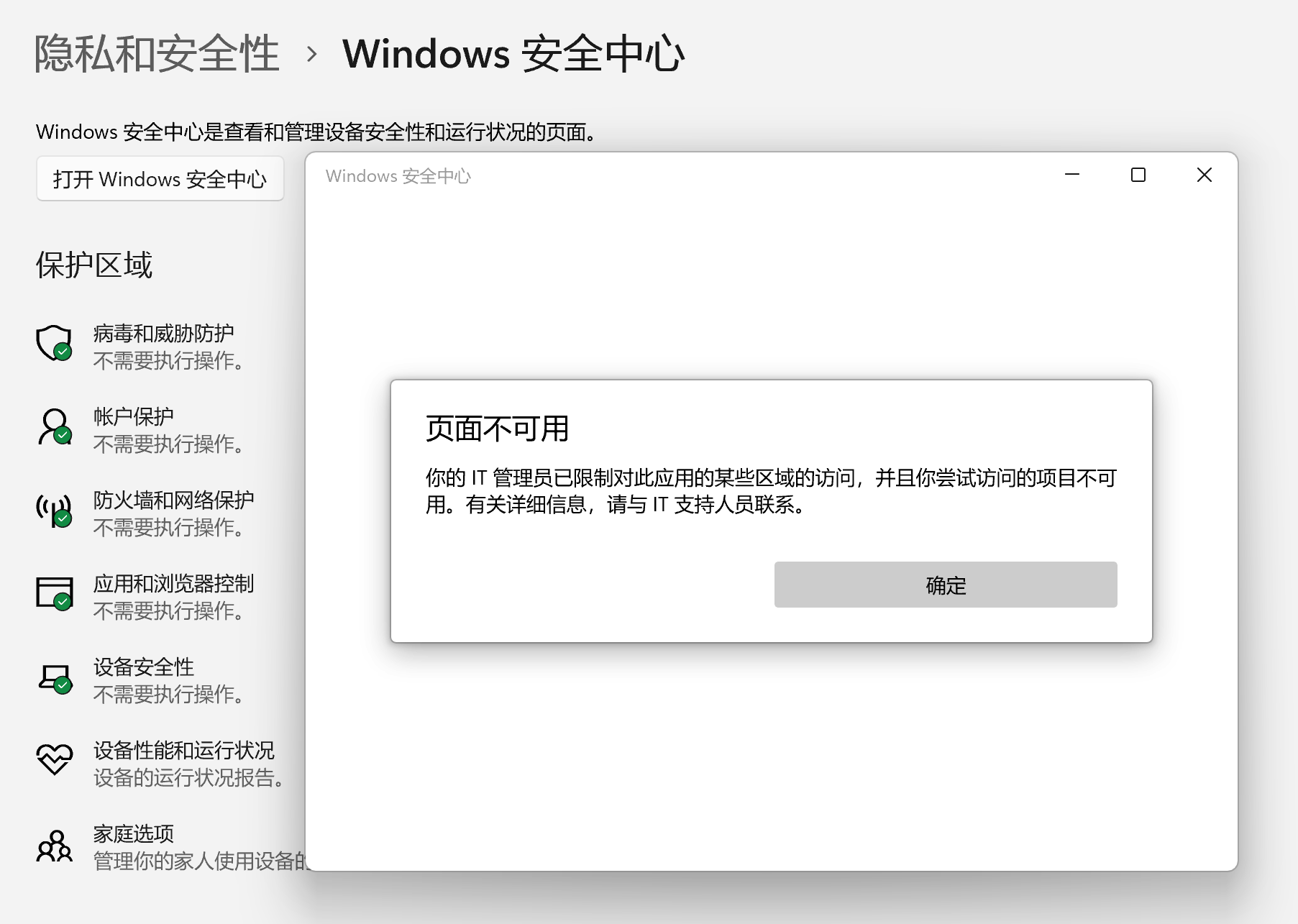初尝Oh-My-Posh
此博客介绍的是windows下终端美化的方法!!
1 引言
我在使用终端时,终端单调乏味的界面总是让我感到枯燥乏味,提不起兴致。每次打开终端,面对的是一成不变的黑白配色、简单的命令提示符,长期使用下来难免让人产生视觉疲劳。而且,默认的提示符通常只提供最基础的信息,无法直观地呈现我们开发或工作的环境状态。这时候,一款能够美化终端、提升工作效率的工具显得尤为重要,在我在网上查找资料后发现 Oh-My-Posh 正是这样一款令人惊艳的终端美化工具。它不仅能赋予终端更多的色彩和个性化配置,还能让我们在编码、管理系统时更加得心应手。
这篇博客主要讲述了如何使用Oh-My-posh对Powershell进行简单的美化,分为以下几个步骤:
- 下载PowerShell和windowsTerminal
- 下载Oh-My-Posh及必要的字体Meslo
- 修改PowerShell配置文件和WindowsTerminal配置项
- 如何查看和切换Oh-My-Posh的主题
- 下载文件目录图标库(Terminal-Icons)
- 效果展示
2 美化步骤
2.1 下载PowerShell和windowsTerminal
打开微软软件商店(Microsoft Store),下载和安装PowerShell和WindowsTerminal。如果本地这两个软件了,那就更新到最新版。
下载完成后,打开WindowsTerminal,进入设置页,将启动的默认配置文件改为PowerShell,如图所示:
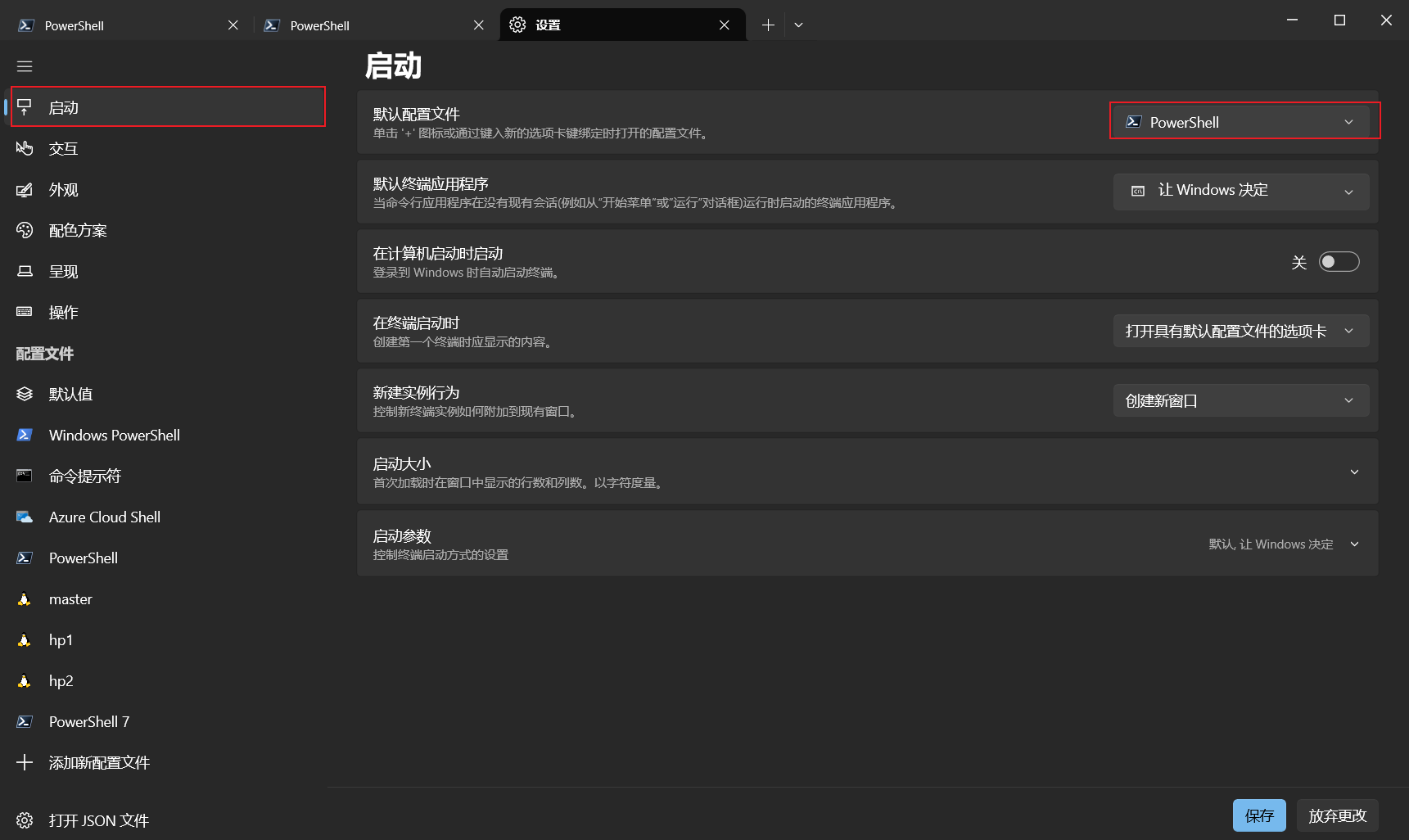
改完别忘了点保存!!
2.2 下载Oh-My-Posh及必要的字体Meslo
Oh-My-Posh官网提供了四种安装方法,分别是winget,scoop,manual,chocolatey。可以根据自己的喜好使用对应的工具进行安装。这里附上指引安装的官网链接
这一步我演示的是scoop安装过程,如果使用其他方法可以参照官网安装教程
2.2.1 使用scoop安装Oh-My-Posh
只需在PowerShell中敲下以下指令即可。
1 | scoop install https://github.com/JanDeDobbeleer/oh-my-posh/releases/latest/download/oh-my-posh.json |
注意:安装过程如果出现网络问题,多半是被墙了。建议配置终端代理,在命令行中分别敲下以下两行代码(这种方式只对当前终端有效):
$env:HTTP_PROXY="http://127.0.0.1:(填写你自己代理的端口号)"
$env:HTTPS_PROXY="http://127.0.0.1:(填写你自己代理的端口号)"
安装完成后,可以在PowerShell中敲下以下指令,查看是否安装成功:
1 | scoop list |
敲完后如果有Oh-My-Posh包,则表示安装成功。
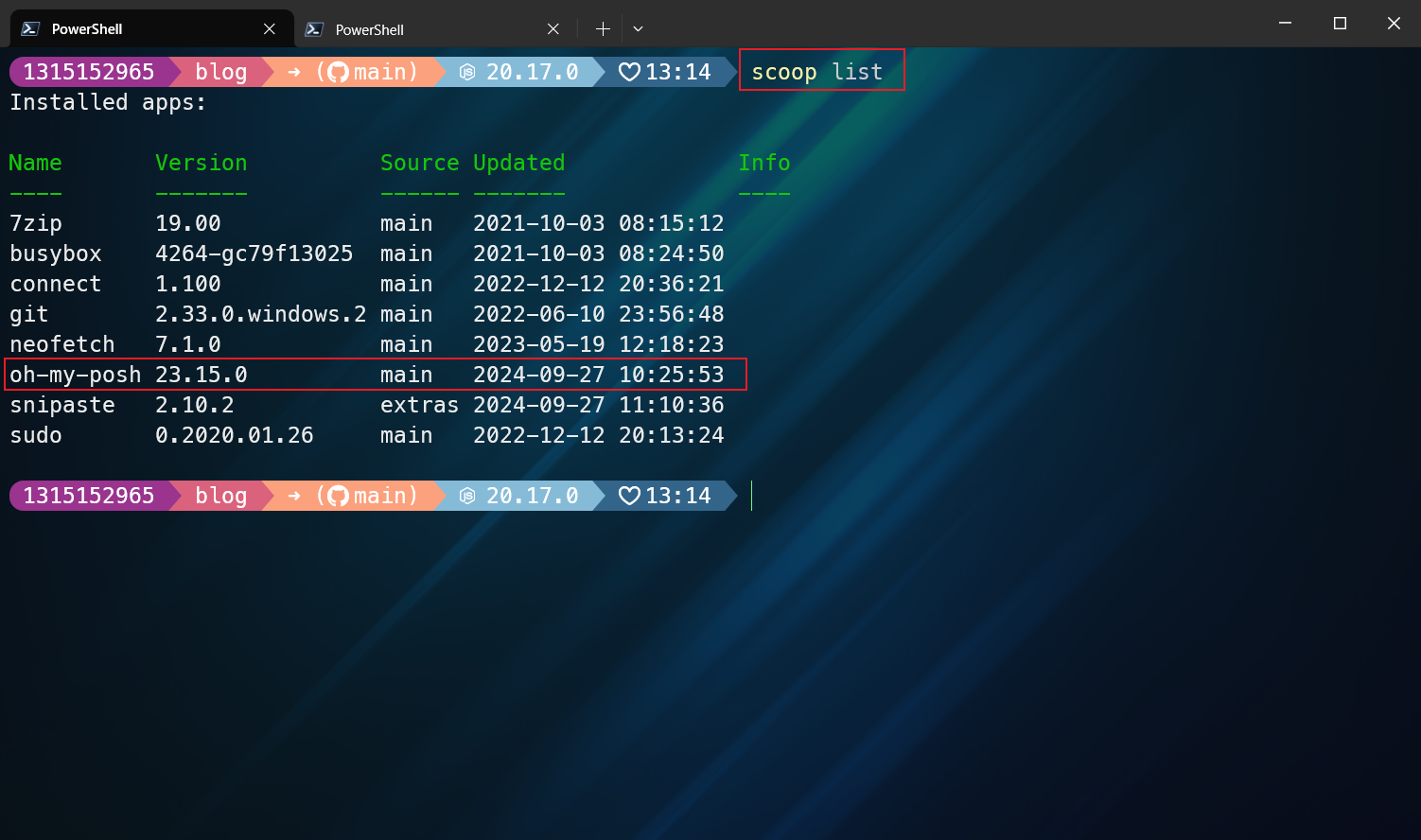
2.2.2 安装官方推荐字体Meslo字体
在PowerShell中敲下下面这条命令即可。(注意:同样需要打开代理,否则可能出现网络超时问题)
1 | oh-my-posh font install meslo |
安装完成后,进入下一步。
2.3 修改PowerShell配置文件和WindowsTerminal配置项
打开WindowsTerminal的设置页,修改PowerShell的字体为MesloLGM Nerd Font。
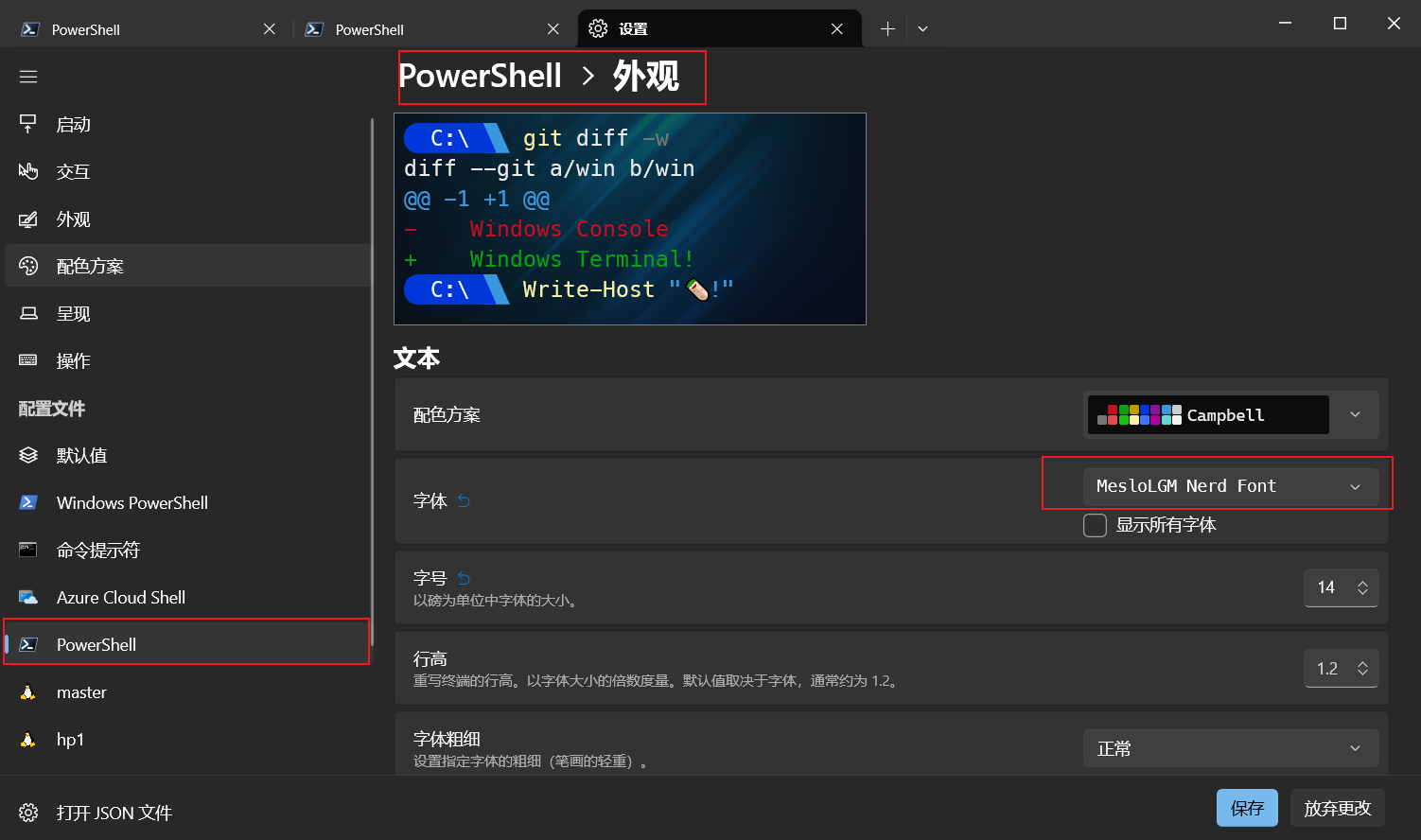
完成后,去修改PowerShell的配置文件。在PowerShell中敲下 $profile,查看PowerShell的配置文件所在位置。随后打开配置文件写入下面这条代码:
1 | oh-my-posh init pwsh --config "$env:POSH_THEMES_PATH\M365Princess.omp.json" | Invoke-Expression |
然后保存。
关闭PowerShell,重新打开一个PowerShell终端,你就会发现Oh-my-Posh发挥作用了!
为了PowerShell更加好看,咱们也可以为PowerShell增加一张背景图。
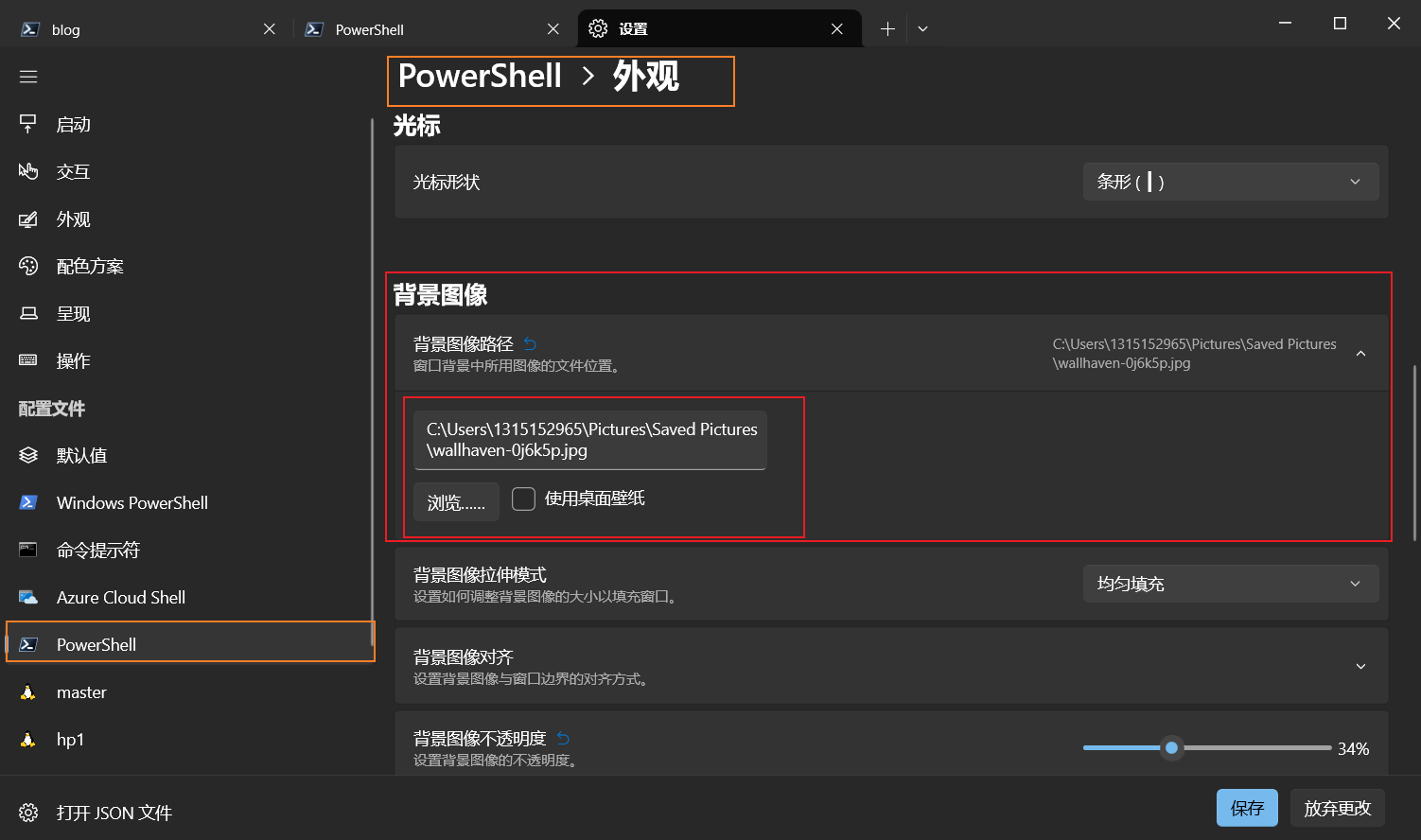
2.4 如何查看和切换Oh-My-Posh的主题
Oh-My-Posh内置了很多主题,我们可以查看这些主题,然后选一个自己喜欢的,进行使用。
下面这条指令可以查看Oh-My-Posh所有的主题效果
1 | Get-PoshThemes |
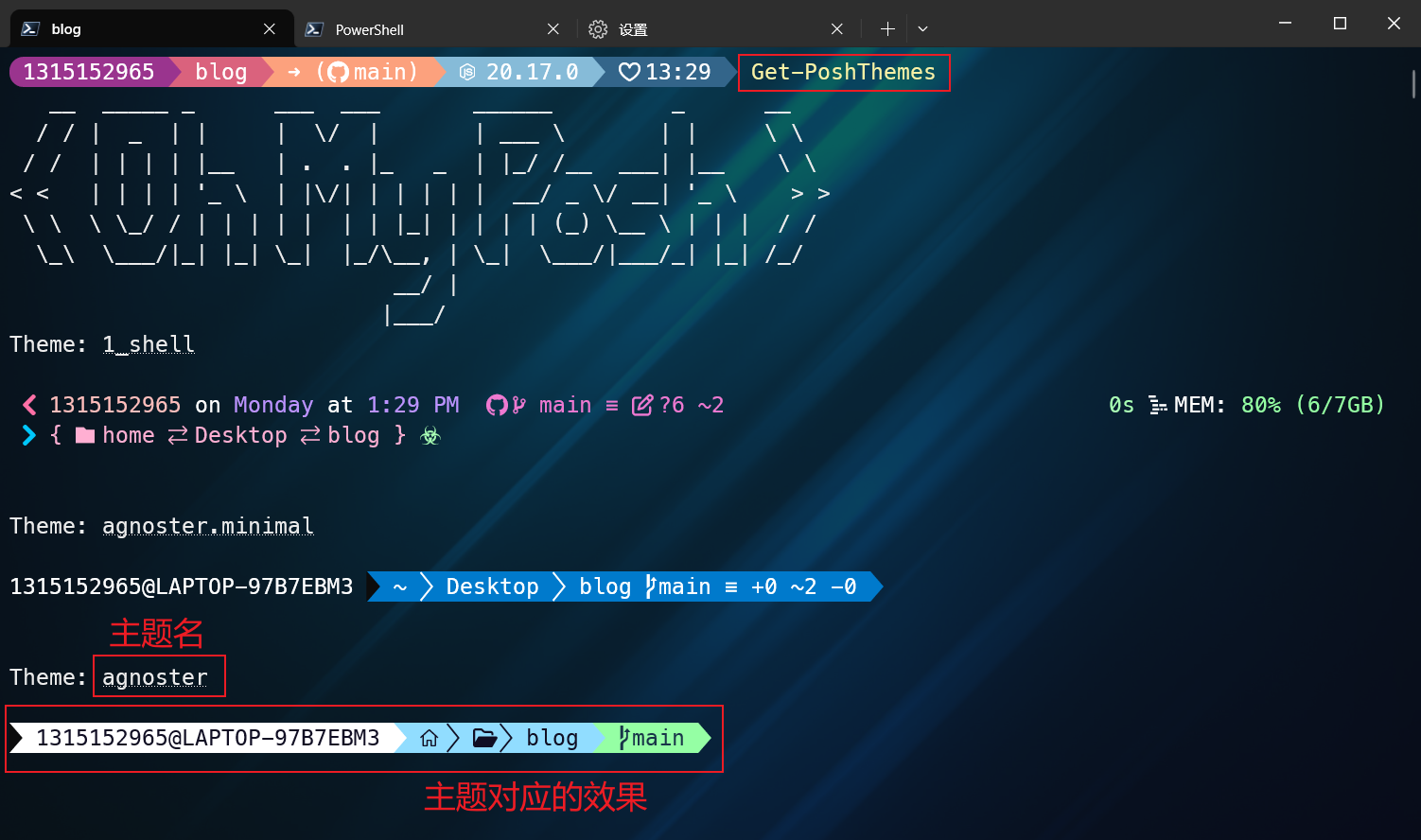
切换主题也很简单,只需要回到刚才我们刚才修改的PowerShell配置文件中,主题名进行修改就行(M365Princess–>agnoster),例如:
oh-my-posh init pwsh --config "$env:POSH_THEMES_PATH\M365Princess.omp.json" | Invoke-Expression
改成—->
oh-my-posh init pwsh --config "$env:POSH_THEMES_PATH\agnoster.omp.json" | Invoke-Expression
到这里Oh-My-Posh的基础美化已经成功了!!但是为了我们的终端更加好看,我们可以在安装一下Terminal-Icons,这个包的作用是让我们的文件和目录前面有一个好看的小图标。
2.5 下载文件目录图标库(Terminal-Icons)
下载前(文件和目录前面没有图标,啥都没有):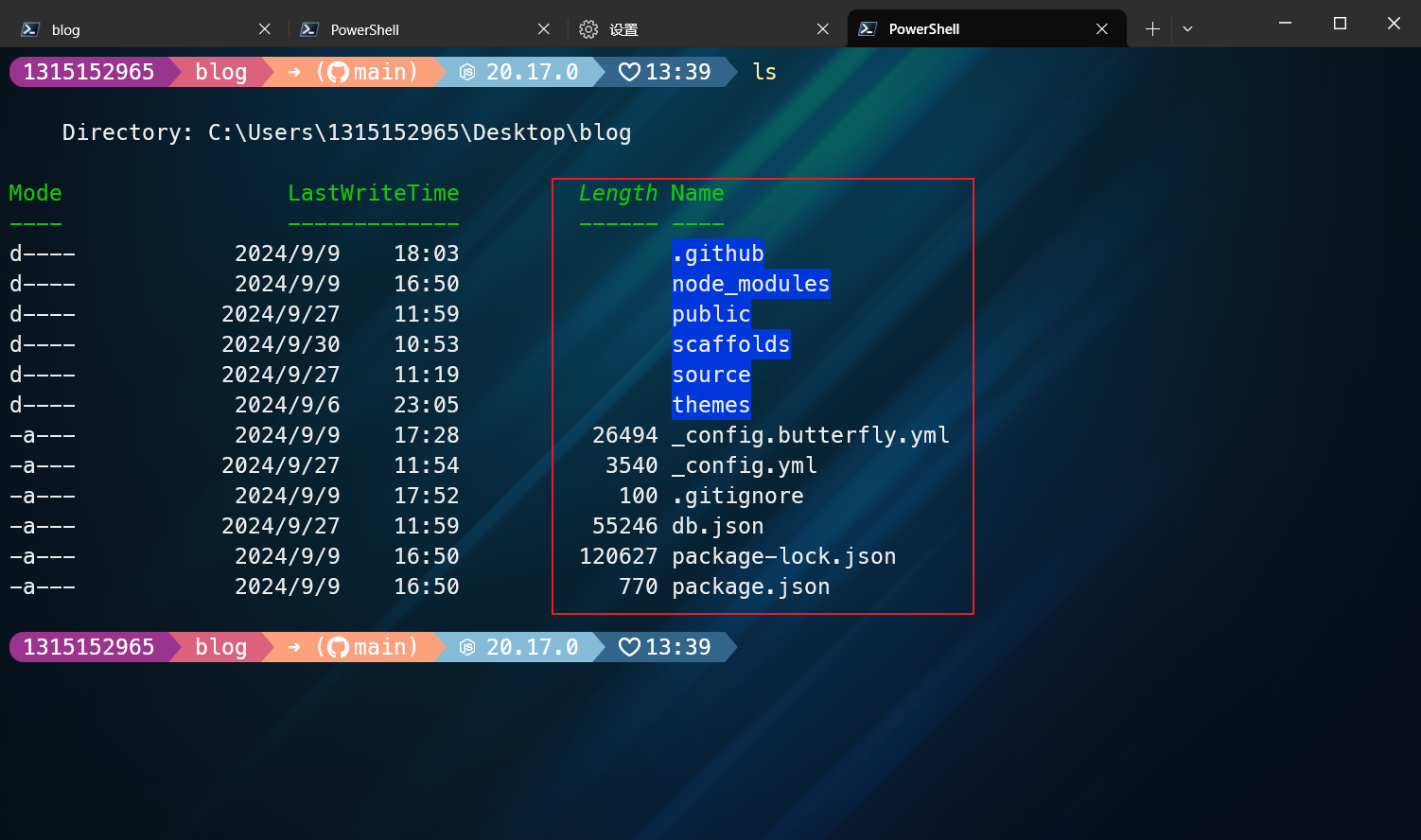
下载后: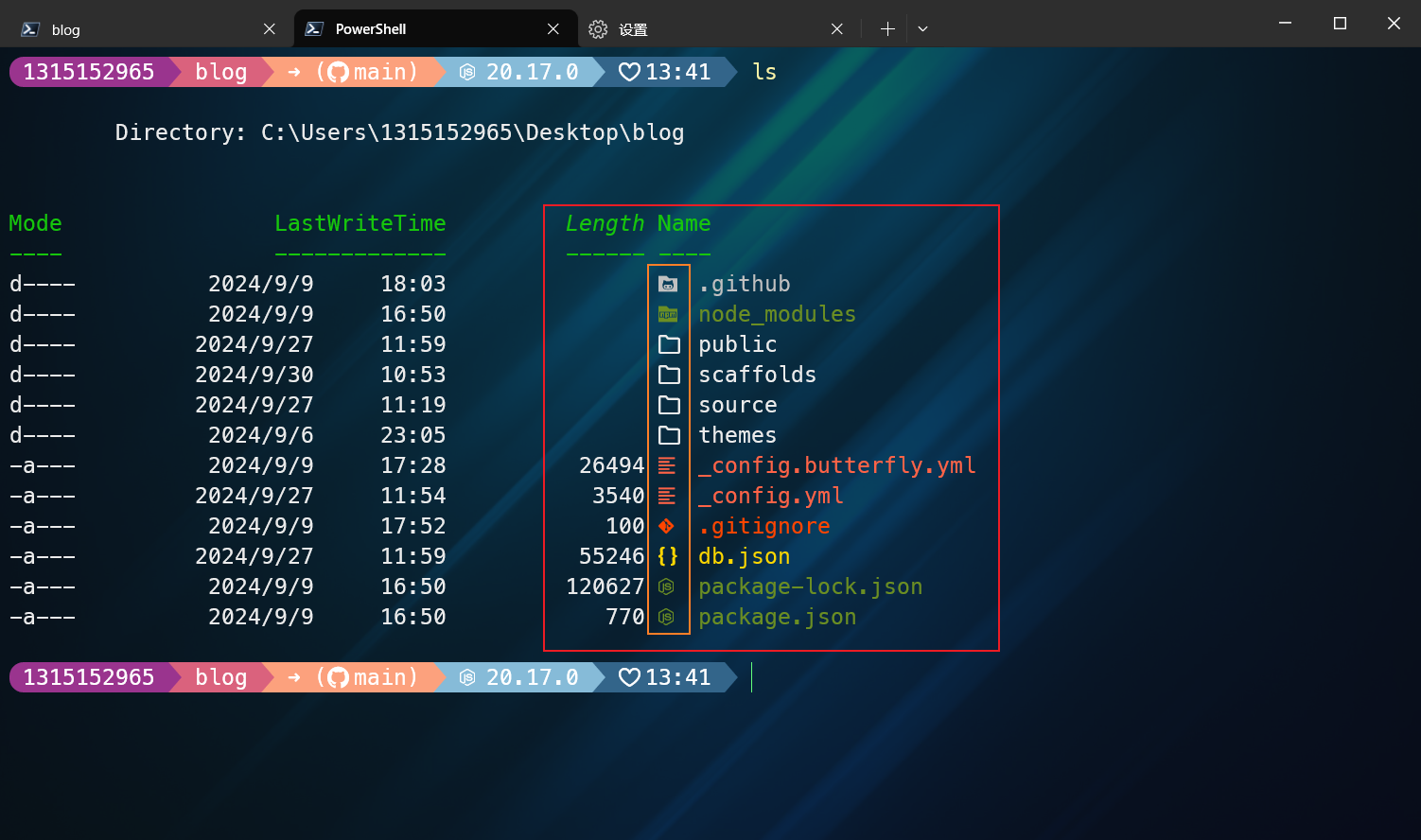
ok,废话不多说,在PowerShell中敲下以下指令即可进行安装。
1 | Install-Module -Name Terminal-Icons -Repository PSGallery |
安装完成后,进入我们前面修改过的PowerShell配置文件,另起一行,写入以下代码:
Import-Module -Name Terminal-Icons
保存文件,关闭PowerShell,另开一个,这是你就会发现,文件目录的小图标出现了。
至此,咱们的终端美化算是完结撒花了,当然还有一些别的玩法,读者可以自行去学习~
2.6 效果展示
最终效果展示如下:
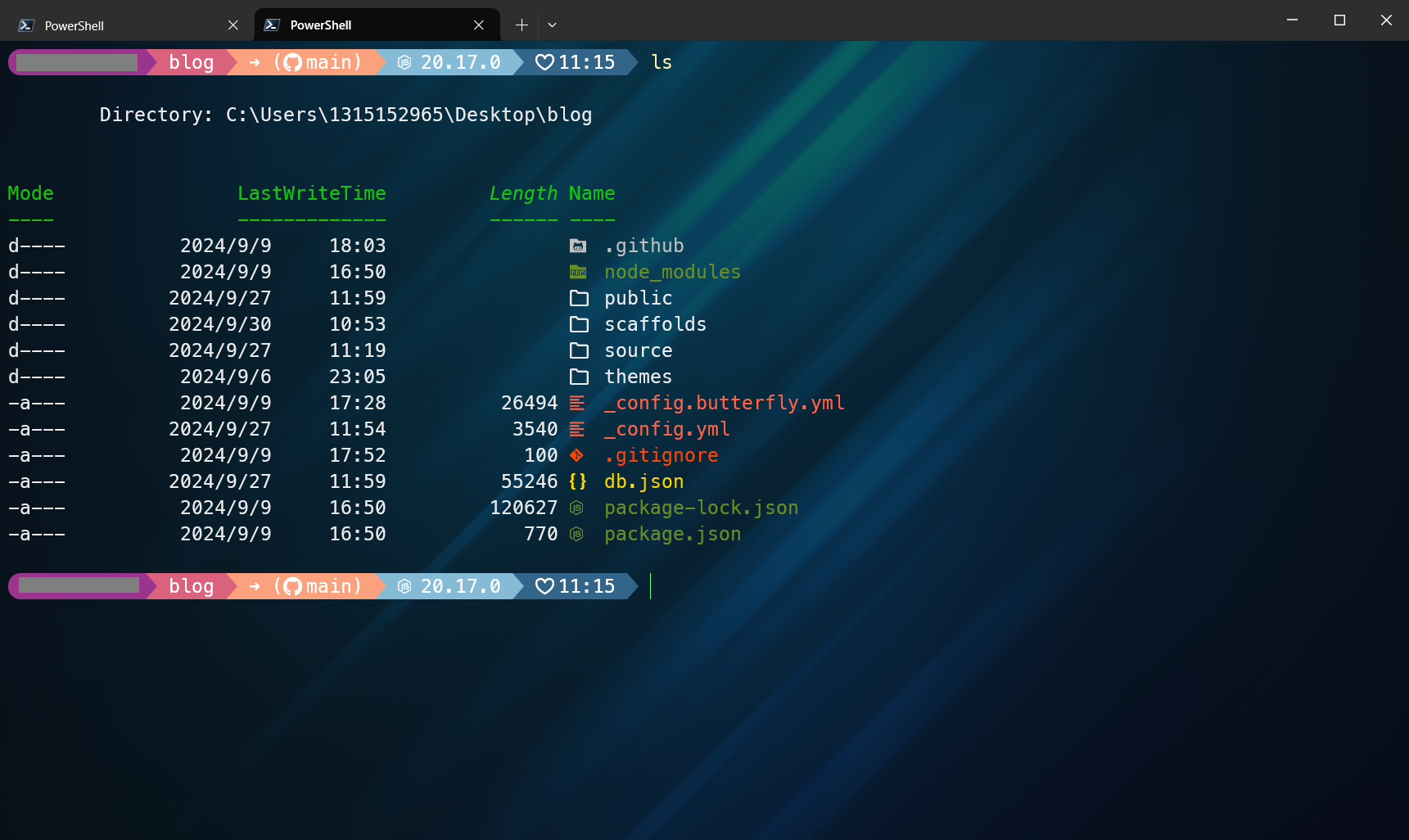
3 总结
以前在宿舍看过一个大佬的终端,觉得好酷好炫,但是一直没有仔细去研究,最近实验室没有安排工作,闲下来去研究了一个,发现挺有意思的,终端弄好看了,确实每次打开它,看到里面丰富的配色,心情莫名的好,VeryCool~~
如果想在VsCode使用美化后的终端,可以将VsCode默认打开终端修改为PowerShell,然后配置一下字体即可。
VsCode中需要修改终端的字体为MesloLGM Nerd Font,这样VsCode中的终端样式就能正确显示了
注意:美化后,终端打开的速度会变慢一点,因为每次打开时,要读取配置文件。